Når du prøver å fjerne en skriverport som ikke lenger er i bruk, kan du få en feilmelding som sier "Den forespurte ressursen er i bruk". Prøv disse trinnene for å løse dette problemet.
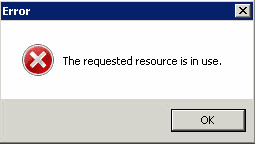
Stoppe utskriftskøen
For å lykkes med å fjerne porten og unngå denne feilen, må du stoppe og starte Print Spooler-tjenesten på nytt. Disse trinnene forutsetter at du allerede har fjernet alle skrivere som brukte porten du fjerner.
- Hold nede Windows-nøkkel og trykk "R" for å få opp Windows Kjør-dialogen.
- Skriv inn "tjenester.msc", klikk deretter"OK“.
- Marker "Utskriftskø" tjenesten, klikk deretter på "Stoppe"-knappen.
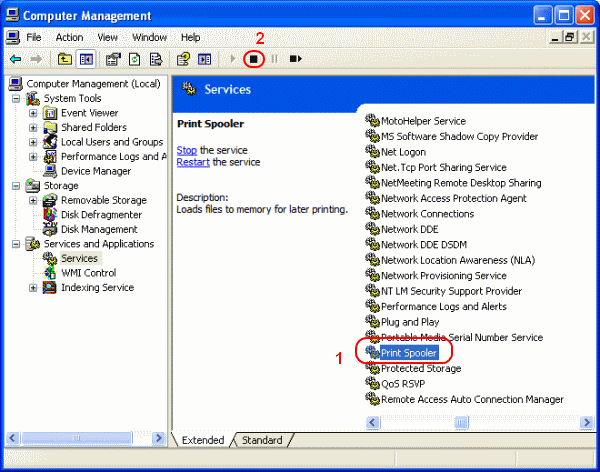
- Slett skriverporten du ønsker å fjerne.
Fjerning av skriverporter
Jeg foretrekker å fjerne porten fra registeret, siden du kanskje ikke lenger har skriverporten oppført under "Enheter og skrivere" når du stopper Print Spooler. Bruk disse trinnene.
- Hold Windows-nøkkel og trykk "R" for å få opp Run-vinduet.
- Skriv inn "regedit" trykk deretter "Tast inn" for å få opp Registerredigering.
- Navigere til HKEY_LOCAL_MACHINE \ SYSTEM \ CurrentControlSet \ Control \ Print \ Monitors \ Standard TCP/IP-port \ Porter
- Høyreklikk og slett mappen med navnet på porten du ønsker å fjerne.
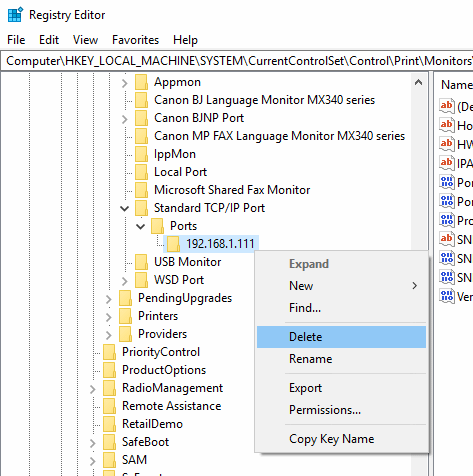
- Sjekk også under HKEY_LOCAL_MACHINE \ SYSTEM \ CurrentControlSet \ Control \ Print \ Monitors \ LPR Port for å fjerne eventuelle porter.
Etter at disse trinnene er utført, kan du starte Print Spooler opp igjen.
Disse trinnene kan brukes på Windows 10, Server 2016 og Server 2012